Cara menginstal zabbix di rocky linux dan almalinux
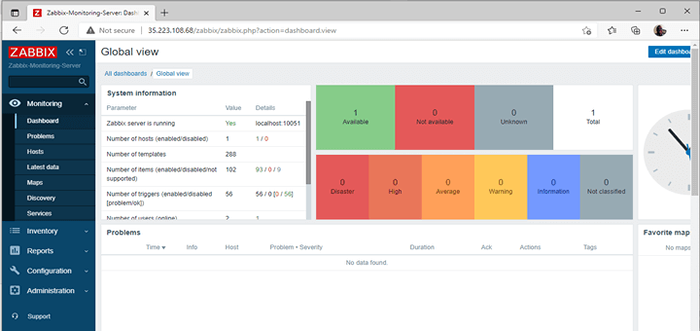
- 1976
- 181
- Dr. Travis Bahringer
Pemantauan yang tepat adalah bahan penting untuk manajemen yang efektif dari infrastruktur TI keseluruhan Anda. Solusi pemantauan real-time yang kuat memberikan visibilitas terperinci dari jaringan dan kinerja aplikasi Anda.
Ini membantu mengidentifikasi momen aktual ketika kesalahan dan insiden terjadi dan mengirimkan peringatan. Dengan melakukan itu, tim operasi dapat mengambil langkah -langkah intervensi secara tepat waktu dan memastikan kesinambungan bisnis dalam waktu sesingkat mungkin.
Ini membantu Anda memanfaatkan sumber daya TI Anda dan, pada gilirannya, memaksimalkan pendapatan Anda. Dengan demikian, seseorang tidak dapat merusak pentingnya berinvestasi dalam alat pemantauan yang efisien dan andal.
Zabbix adalah alat pemantauan tingkat perusahaan yang gratis dan open-source yang digunakan untuk memantau seluruh infrastruktur TI Anda. Ini dapat memantau apa saja termasuk perangkat jaringan, server (cloud dan di tempat) aplikasi, database, dan bahkan wadah Docker. Ini juga mendeteksi kesalahan dan mengirimkan peringatan untuk mengaktifkan tindakan cepat oleh tim TI untuk menyelesaikan masalah.
Dalam panduan ini, kami akan fokus pada pemasangan Zabbix alat pemantauan di Linux Rocky / Almalinux. Pada saat menulis panduan ini, versi terbaru Zabbix adalah zabbix 6.0 pra-rilis.
Prasyarat
Untuk panduan ini, inilah yang perlu Anda miliki:
- Sebuah contoh Linux Rocky dengan akses SSH.
- Sebuah contoh alma linux dengan akses ssh.
- Pengguna sudo yang dikonfigurasi untuk melakukan tugas istimewa.
Langkah 1: Pasang lampu di Linux Rocky/Alma
Zabbix adalah aplikasi pemantauan yang didorong oleh Php di frontend dan Jawa & C di backend. Itu juga membutuhkan database relasional untuk mengumpulkan dan menyimpan datanya. Karena itu kami perlu menginstal tumpukan hosting yang akan kami instal Zabbix.
LAMPU, kependekan dari Linux, Apache, Mariadb/mysql, dan PHP adalah nama rumah tangga besar di kalangan pengembang. Itu terdiri dari Apache server web, Mariadb atau Mysql (database relasional), dan Php yang merupakan mesin skrip sisi server.
Menginstal Apache di Linux Rocky/Alma
Kami akan memulai dengan menginstal Apache server web. Untuk melakukannya, jalankan perintah:
$ sudo dnf instal @httpd
Setelah diinstal, mulailah Apache dan memungkinkannya berjalan saat startup sistem.
$ sudo systemctl mulai httpd $ sudo systemctl aktifkan httpd
Untuk memverifikasi itu Apache sedang berjalan, jalankan perintah:
$ sudo Systemctl Status httpd
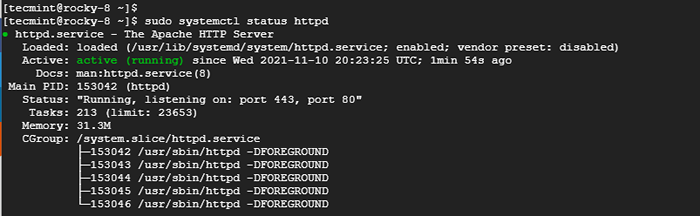 Periksa status Apache
Periksa status Apache Output mengkonfirmasi itu Apache diinstal dan berjalan seperti yang diharapkan.
Memasang Mariadb di Linux Rocky/Alma
Seperti yang disebutkan sebelumnya, Zabbix membutuhkan database relasional untuk menyimpan semua datanya. Kami telah memilih untuk menginstal Mariadb Mengingat keandalannya dan berbagai peningkatan keamanan dan kinerja yang disediakannya.
Versi terbaru dari Zabbix memerlukan Mariadb Versi: kapan 10.5 berfungsi seperti yang diharapkan. Untuk memulai, Anda perlu mengaktifkan Mariadb Yum gudang.
Jadi, buat file repositori:
$ sudo vim /etc /yum.repo.d/mariadb.repo
Tempel di baris berikut.
[mariadb] name = mariadb baseUrl = http: // yum.Mariadb.org/10.5/rhel8-amd64 gpgkey = https: // yum.Mariadb.org/rpm-gpg-key-mariadb gpgcheck = 1 module_hotfixes = 1
Simpan perubahan dan keluar dari file konfigurasi.
Selanjutnya, impor Mariadb GPG Kunci penandatanganan:
$ sudo --import https: // yum.Mariadb.org/rpm-gpg-key-mariadb
Akhirnya, untuk menginstal Mariadb server dan klien, jalankan perintah:
$ sudo dnf menginstal mariadb-server mariadb-client
Saat instalasi selesai, mulailah Mariadb server dan mengaktifkannya sehingga dimulai secara otomatis saat boot.
$ sudo systemctl mulai mariadb $ sudo systemctl aktifkan mariadb
Konfirmasikan bahwa server database sedang berjalan:
$ sudo Systemctl status mariadb
 Periksa status mariadb
Periksa status mariadb Untuk mengkonfirmasi versi Mariadb diinstal, jalankan perintah:
$ mysql -v
Atau, Anda dapat masuk ke server database sebagai berikut.
$ sudo mysql -u root -p
Versi Mariadb akan dicetak pada pesan selamat datang.
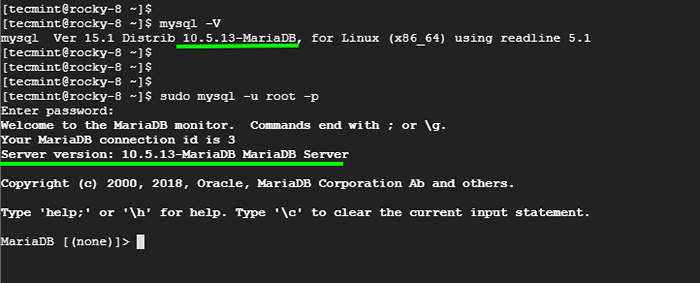 Periksa versi mariadb
Periksa versi mariadb Khas, Mariadb Pengaturan tidak dikonfigurasi ke rekomendasi keamanan yang diperlukan. Syukurlah, Mariadb menyediakan mysql_secure_installation skrip untuk meningkatkan keamanan server database.
Jadi, jalankan skrip seperti yang ditunjukkan.
$ sudo mysql_secure_installation
Anda akan diminta untuk melakukan daftar tugas. Pertama, beralih ke plugin otentikasi soket unix.
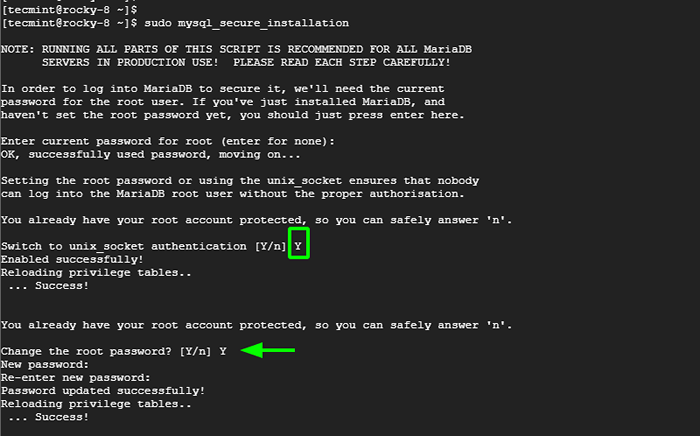 Soket mariadb unix
Soket mariadb unix Untuk petunjuk yang tersisa, ketik 'Y' dan memukul MEMASUKI. Ini memungkinkan Anda untuk menghapus pengguna anonim, melarang pengguna jarak jauh dari masuk sebagai root dan menghapus database pengujian yang dapat dieksploitasi oleh peretas. Kemudian akhirnya muat ulang tabel hak istimewa untuk menyimpan perubahan.
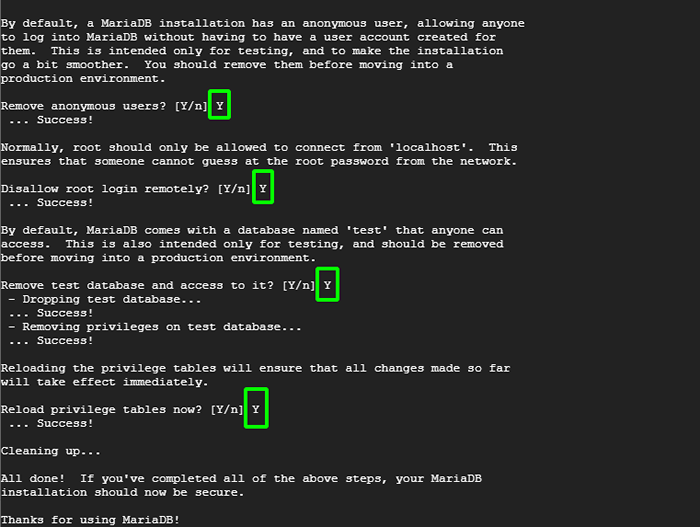 Amankan instalasi mariadb
Amankan instalasi mariadb Itu Unix_socket Plugin otentikasi memungkinkan pengguna root untuk masuk ke server database tanpa kata sandi. Untuk mengaktifkan Mariadb Otentikasi Kata Sandi, Masuk ke Mariadb:
$ sudo mysql -u root -p
Kemudian atur kata sandi root sebagai berikut.
atur kata sandi = kata sandi ("kata sandi Anda"); Untuk beralih dari otentikasi soket unix ke mysql_native_password otentikasi, jalankan perintah
Ubah pengguna [email dilindungi] yang diidentifikasi melalui mysql_native_password menggunakan kata sandi ("kata sandi Anda"); Sekarang setiap kali Anda masuk kembali, Anda akan diminta untuk memberikan kata sandi.
Memasang PHP di Linux Rocky/Alma
Komponen terakhir dari LAMPU Tumpukan untuk dipasang Php. Ini disediakan di default Appstream repositori. Anda dapat memverifikasi ini sebagai berikut:
$ Sudo DNF Daftar Modul PHP
Secara default, PHP 7.2 diaktifkan secara default. Kita perlu mengubah ini menjadi PHP 7.4.
$ Sudo DNF Modul Reset Php $ Sudo DNF Modul Instal PHP: 7.4
Selanjutnya, instal yang diperlukan Php modul untuk Zabbix instalasi.
$ sudo dnf menginstal php php-curl php-fpm php-myqlnd
Untuk memeriksa versi Php, berlari.
$ php -v
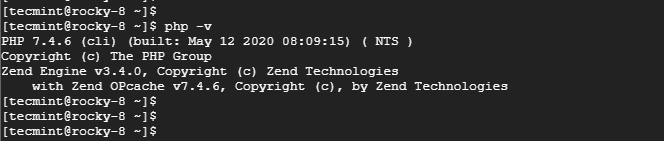 Periksa versi PHP
Periksa versi PHP Kami telah menginstal Php-fpm (Fastcgi Process Manager) Layanan yang merupakan implementasi alternatif yang populer Php fastcgi.
Mulai dan Aktifkannya pada Waktu Boot.
$ sudo systemctl mulai php-fpm $ sudo systemctl mengaktifkan php-fpm
Kemudian verifikasi statusnya.
$ sudo Systemctl Status php-fpm
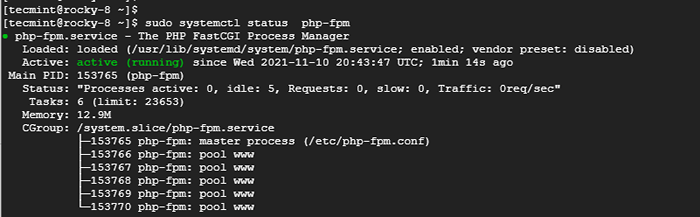 Periksa status PHP-FPM
Periksa status PHP-FPM Pada titik ini, kami telah berhasil menginstal LAMPU tumpukan. Dalam langkah -langkah selanjutnya, akan mempelajari pemasangan Zabbix.
Langkah 2: Instal Zabbix di Linux Rocky/Alma
Dengan LAMPU Tumpukan di tempat, mari kita instal sekarang Zabbix dengan menginstal repositori zabbix.
$ sudo rpm -uvh https: // repo.zabbix.com/zabbix/5.5/rhel/8/x86_64/zabbix-release-5.5-1.EL8.Noarch.RPM
Setelah repositori diinstal, instal Zabbix Server, Zabbix Agent, dan paket Zabbix terkait sebagai berikut.
$ sudo dnf menginstal zabbix-server-mysql zabbix-web-mysql zabbix-apache-conf zabbix-sql-skrip zabbix-selinux-policy zabbix-agent
Saat instalasi selesai, Anda perlu membuat a Zabbix database dan pengguna database itu Zabbix akan digunakan untuk mengakses database.
$ sudo mysql -u root -p membuat pengguna [email dilindungi] diidentifikasi oleh '[Email dilindungi]';
Kemudian berikan izin kepada pengguna database untuk menjalankan semua tugas di database.
Berikan semua hak istimewa di zabbix_db.* Ke [email dilindungi];
Kemudian efek perubahan dan keluar dari server database
Hak istimewa flush; KELUAR;
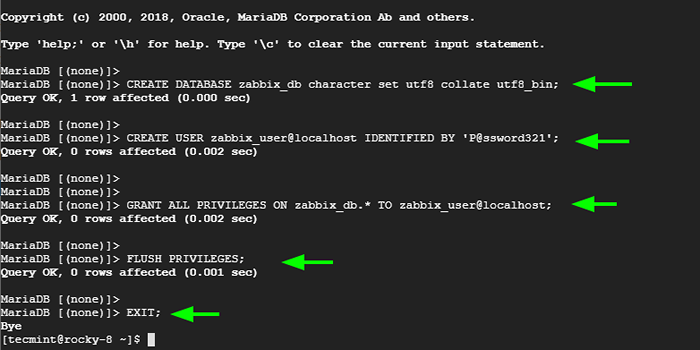 Buat database Zabbix
Buat database Zabbix Selanjutnya, impor skema database:
$ sudo zcat/usr/share/doc/zabbix-sql-scripts/mysql/create.SQL.GZ | mysql -u zabbix_user -p zabbix_db
Saat diminta untuk kata sandi, berikan kata sandi pengguna Zabbix dan bukan kata sandi akun root.
Selain itu, edit Zabbix file konfigurasi
$ sudo vim/etc/zabbix/zabbix_server.conf
Memastikan bahwa Dbname, Dbuser, DBPassword Nilai mencerminkan nilai yang Anda berikan untuk database Anda
Dbhost = localhost dbname = zabbix_db dbuser = zabbix_user [email dilindungi]
Simpan perubahan dan keluar dari file konfigurasi.
Langkah 3: Mengkonfigurasi PHP-FPM di Linux Rocky/Alma
Selanjutnya, beberapa konfigurasi tambahan diperlukan untuk Php-fpm melayani. Edit www.conf file konfigurasi.
$ sudo vim /etc /php-fpm.d/www.conf
Memastikan bahwa baris -baris berikut muncul sebagaimana adanya.
Listen =/run/php-fpm/www.Sock User = Apache Group = Apache Dengar.diizinkan_clients = 0.0.0.0 Dengarkan.Pemilik = Apache Dengar.grup = apache dengarkan.Mode = 0660 pm = dinamis
Simpan perubahan dan keluar dari file.
Selain itu, tentukan pengaturan zona waktu di Zabbix.conf file konfigurasi.
$ sudo vim /etc /php-fpm.d/zabbix.conf
Tambahkan garis yang ditampilkan.
php_value [tanggal.TimeZone] = Afrika/Nairobi
Simpan dan keluar.
Untuk menerapkan semua perubahan yang dibuat, restart semua layanan seperti yang ditunjukkan
$ sudo systemctl restart zabbix-server zabbix-agent httpd php-fpm
Selain itu, pertimbangkan untuk mengaktifkannya saat startup.
$ sudo systemctl mengaktifkan zabbix-server zabbix-agent httpd php-fpm
Langkah 4: Konfigurasikan Selinux & Firewall di Rocky/Alma Linux
Anda harus mengatur Selinux untuk mengizinkan untuk mengakses frontend dari browser. Untuk melakukan itu, jalankan perintah:
$ sudo sed -i 's/selinux = penegakan/selinux = Permissive/g'/etc/selinux/config
Selanjutnya, pergilah ke firewall dan izinkan Http Layanan bersama dengan port 10050 Dan 10051 Server dan agen Zabbix mana yang mendengarkan.
$ sudo firewall-cmd --add-port = 80/tcp --permanent $ sudo firewall-cmd --add-port = 10050.10051/tcp --permanent $ sudo firewall-cmd --reload
Langkah 5: Lengkapi instalasi Zabbix di Rocky/Alma Linux
Terakhir, luncurkan browser Anda, dan buka URL yang ditampilkan
http: // server-ip/zabbix
Halaman pertama yang menyapa Anda adalah Zabbix Halaman selamat datang yang dengan berani menampilkan versi yang Anda instal. Pilih bahasa instalasi dan klik pada 'Langkah berikutnya' tombol.
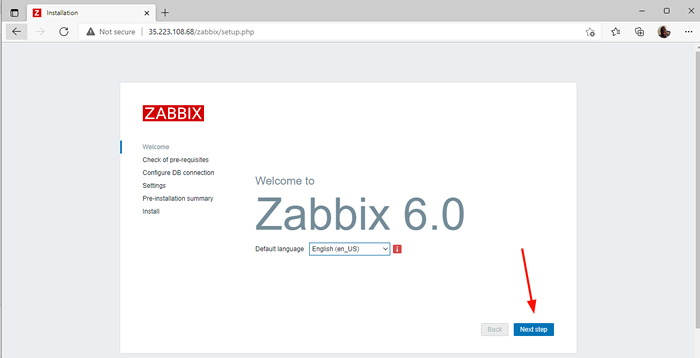 Penginstal Web Zabbix
Penginstal Web Zabbix Dalam daftar prasyarat, gulir ke bawah dan pastikan semua prasyarat mendapatkan 'OKE'Label di kolom terakhir. Wajib bahwa semua persyaratan dipenuhi. Kemudian tekan tombol 'Langkah Berikutnya'.
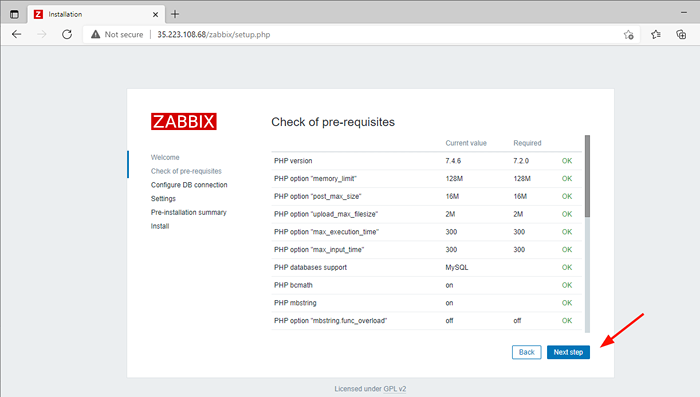 Zabbix Pra-Persyaratan Pemeriksaan
Zabbix Pra-Persyaratan Pemeriksaan Di 'Konfigurasikan Koneksi DB' halaman. Isi detail database Anda. Untuk port database, tinggalkan di 0. Pers 'Langkah berikutnya'.
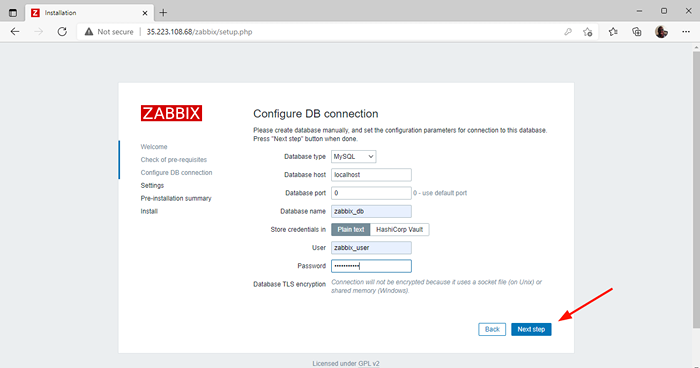 Pengaturan Basis Data Zabbix
Pengaturan Basis Data Zabbix Kemudian tentukan nama server Anda, konfirmasi zona waktu Anda dan jangan ragu untuk memilih tema pilihan Anda. Lalu tekan 'Langkah berikutnya'.
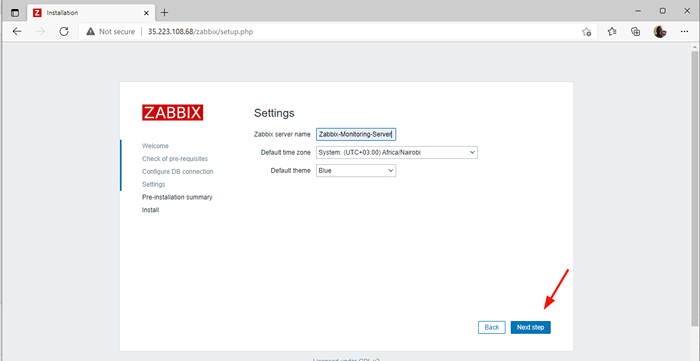 Detail server Zabbix
Detail server Zabbix Konfirmasikan semua pengaturan dan jika semuanya terlihat baik, tekan 'Langkah berikutnya'Untuk menyelesaikan instalasi.
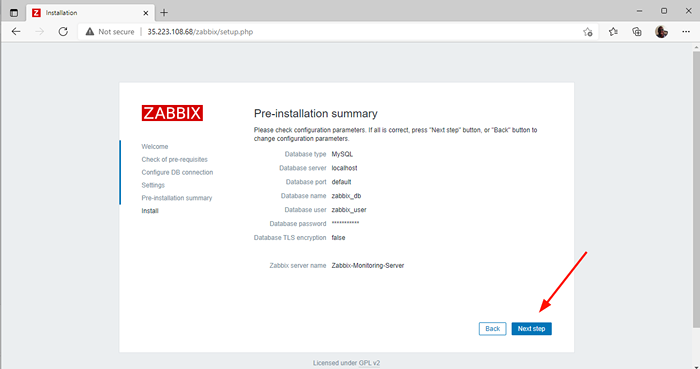 Zabbix Ringkasan Pra-Instalasi
Zabbix Ringkasan Pra-Instalasi Jika semua pengaturan yang Anda berikan benar, Anda akan mendapatkan pesan ucapan selamat yang memberi tahu Anda tentang pengaturan yang sukses dari ujung depan Zabbix. Tekan tombol 'Selesai'.
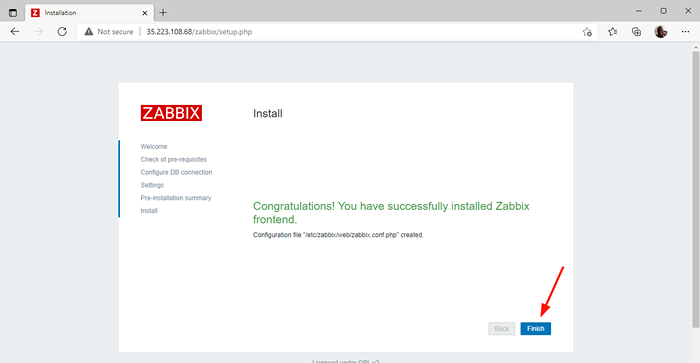 Instalasi Zabbix Lengkap
Instalasi Zabbix Lengkap Ini mengarahkan Anda ke halaman login Zabbix. Masuk dengan kredensial berikut:
Admin: Admin Kata Sandi: Zabbix
Lalu klik 'Masuk'untuk mengakses dasbor zabbix. Anda dapat mengubah kata sandi nanti untuk keamanan tambahan, jadi jangan khawatir tentang itu.
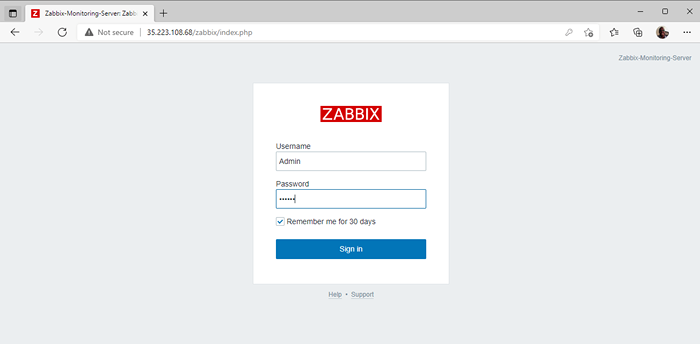 Zabbix Login
Zabbix Login Akhirnya, Anda akan mendapatkan akses ke dasbor Zabbix.
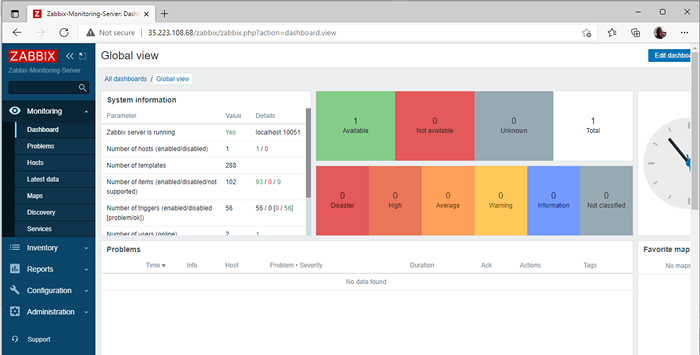 Zabbix Dashboard
Zabbix Dashboard Dan begitulah. Kami telah berhasil menginstal Zabbix alat pemantauan di Linux Rocky / Almalinux.
- « Cara memantau wadah Docker dengan alat pemantauan Zabbix
- Cara Menginstal Desktop Xubuntu di Ubuntu 20.04 »

